Schalten Sie blitzschnelle Leistung frei: 15 Profi-Tipps zur Beschleunigung Ihrer WordPress-Site
Veröffentlicht: 2023-05-29Stellen wir uns vor, Sie klicken auf einen Link, freuen sich darauf, eine Website zu erkunden, und warten dann. Und warte. Und warte noch etwas. Frustrierend, nicht wahr? Nun, du bist nicht allein.
Studien zeigen, dass 40 % der Besucher eine Website verlassen, wenn das Laden länger als 3 Sekunden dauert.
In der heutigen schnelllebigen Online-Welt ist Geschwindigkeit nicht nur ein Luxus, sondern eine Notwendigkeit. Deshalb sind wir hier, um Ihnen dabei zu helfen, Ihre WordPress-Website zu optimieren und sie mit einigen bewährten Hacks blitzschnell zu machen.
Egal, ob Sie Blogger, Unternehmer oder Webentwickler sind, machen Sie sich bereit, Ihre Website in eine Lademaschine zu verwandeln. Wir führen Sie durch bewährte Techniken wie Bildoptimierung, Caching, Datenbankoptimierungen und mehr.
Lesen Sie diesen Blog also weiter, um Ihre WordPress-Website zu verjüngen und Ihren Benutzern ein rasantes Erlebnis zu bieten!
Auswirkungen langsam ladender Websites auf Benutzererfahrung und Conversions
Wussten Sie, dass sich die Website-Geschwindigkeit direkt auf das Benutzererlebnis, die Conversions und sogar auf das Suchmaschinen-Ranking auswirkt? Ja, das ist richtig! Eine langsam ladende Website stellt nicht nur die Geduld Ihrer Besucher auf die Probe, sondern wirkt sich auch auf das Endergebnis Ihres Unternehmens aus .
Lassen Sie uns herausfinden, wie es sich auf Ihr Benutzererlebnis und Ihre Conversions auswirkt:
- Verlorenes Engagement: Langsam ladende Websites schrecken Benutzer ab, da sie einfach nicht die Geduld haben, zu warten. Dies bedeutet verlorene Engagementmöglichkeiten. Benutzer, die langsame Ladezeiten feststellen, verlassen Ihre Website eher, was zu weniger Seitenaufrufen, weniger Verweildauer auf Ihrer Website und weniger Interaktionen mit Ihren Inhalten führt.
- Verringerte Benutzerzufriedenheit: Ihre Website spiegelt Ihre Marke wider. Langsam ladende Seiten vermitteln den Benutzern den Eindruck, dass Sie ihre Zeit nicht wertschätzen. Dies kann zu einer negativen Wahrnehmung Ihrer Marke und einer geringeren Benutzerzufriedenheit führen. Es ist unwahrscheinlich, dass unzufriedene Benutzer Ihre Website erneut besuchen oder anderen empfehlen.
- Beeinträchtigte Conversions und Einnahmen: Wenn Benutzer auf Verzögerungen stoßen, verlassen sie möglicherweise ihren Einkaufswagen, zögern beim Ausfüllen von Formularen oder verlieren das Interesse an Ihren Angeboten. Dadurch gehen Ihnen wertvolle Leads und potenzielle Umsätze verloren.
- Reduzierte Suchmaschinen-Rankings: Suchmaschinen wie Google betrachten die Website-Geschwindigkeit als einen Ranking-Faktor. Wenn Benutzer ständig auf langsam ladende Seiten in Suchmaschinenergebnissen stoßen, wirkt sich dies negativ auf ihr gesamtes Sucherlebnis aus. Dies kann dazu führen, dass Google Ihre Website in den Suchergebnissen nach unten verschiebt. Dies führt zu einem Rückgang des organischen Traffics und verpassten Möglichkeiten, neue Besucher anzulocken.
Wir hoffen, dass Sie jetzt leicht verstehen können, wie sich eine langsam ladende Website negativ auf das Benutzererlebnis und die Conversion-Rate auswirkt.
Wie überprüfen Sie die Geschwindigkeit Ihrer WordPress-Site?
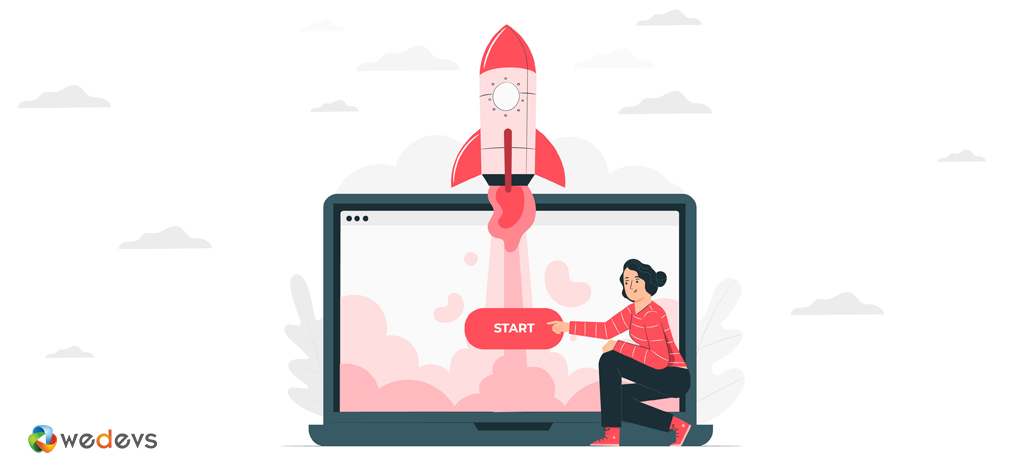
Ihre Website wird sofort auf Ihrem Computer geladen, was nicht bedeutet, dass sie sofort auf jedem Computer oder Gerät geladen wird.
Da Sie Ihre eigene Website häufig besuchen, speichern moderne Browser wie Chrome Ihre Website im Cache und rufen sie automatisch vorab ab, sobald Sie mit der Eingabe einer Adresse beginnen. Dadurch wird Ihre Website fast sofort geladen.
Ein normaler Benutzer, der Ihre Website zum ersten Mal besucht, macht jedoch möglicherweise nicht die gleiche Erfahrung. Tatsächlich werden Benutzer an verschiedenen geografischen Standorten ein völlig anderes Erlebnis haben.
Sie benötigen also einen neutralen Geschwindigkeitsprüfer, der Ihnen die tatsächliche Seitenladegeschwindigkeit Ihrer Website anzeigt. Hier verwenden wir PageSpeed Insights, um die Ladezeit unserer Website zu überprüfen.
- Gehen Sie zu PageSpeed Insights und fügen Sie die URL Ihrer Website in das Suchfeld ein. Klicken Sie dann auf die Schaltfläche Analysieren. Dort finden Sie innerhalb von Sekunden die Leistungsdetails Ihrer Website.
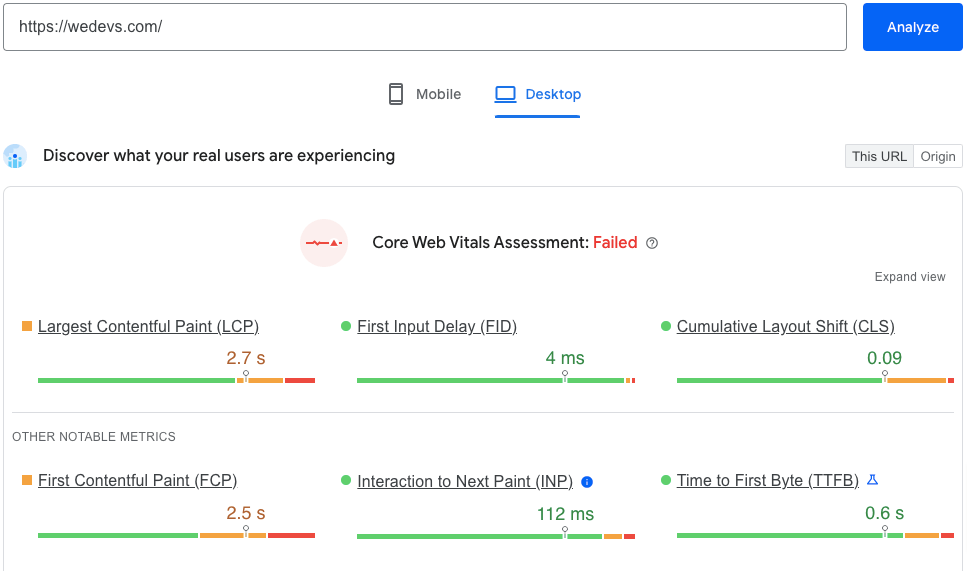
Wenn Sie nicht sicher sind, was Sie überprüfen sollen und was der Standard ist, befolgen Sie diese Tipps:
- Largest Contentful Paint (LCP) überprüft die Ladezeit der Seite, insbesondere wie schnell die Webseite ihre wichtigsten Elemente rendert. Versuchen Sie, 2,5 Sekunden oder weniger zu erreichen, um ein gutes Benutzererlebnis zu bieten.
- First Input Delay (FID) berechnet die Seiteninteraktivität, hauptsächlich die Reaktionszeit von der ersten Benutzerinteraktion bis zur Antwort des Webbrowsers. Der ideale Wert für FID liegt bei 100 Millisekunden oder weniger .
- Cumulative Layout Shift (CLS) misst das visuelle Erlebnis und die Stabilität der Seite, indem es die Gesamtzahl unerwarteter Layoutverschiebungen berechnet. Streben Sie einen CLS-Wert von 0,1 oder weniger an.
So beschleunigen Sie Ihre WordPress-Site: 15 bewährte Tipps für Sie
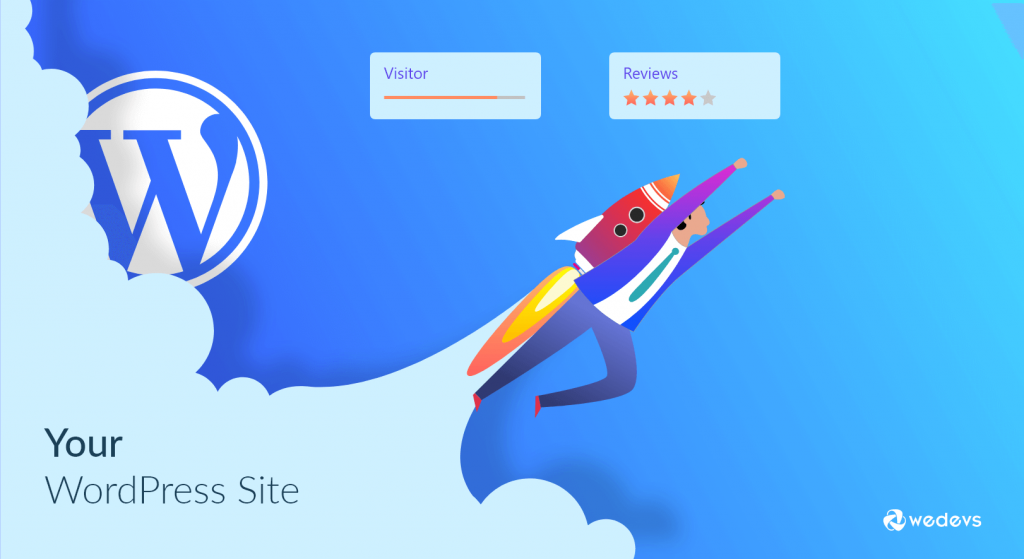
Die Erstellung einer blitzschnellen Website ist keine Aufgabe von nur einer Nacht. Befolgen Sie diese Expertentipps und überprüfen Sie weiterhin, ob sich Ihre Website verbessert oder nicht.
Werfen Sie zunächst einen kurzen Blick auf die Tipps zur Beschleunigung einer WordPress-Site:
- Wählen Sie ein hochwertiges Webhosting
- Halten Sie Ihre Website auf dem neuesten Stand
- Wählen Sie ein geschwindigkeitsoptimiertes Theme
- Optimieren Sie Ihre Datenbank
- Serveranfragen verringern
- Verwenden Sie optimierte Bilder
- Aktivieren Sie das Seiten-Caching
- Verwenden Sie ein Content Delivery Network (CDN)
- Aktivieren Sie die Gzip-Komprimierung
- CSS- und JS-Dateien minimieren
- Deaktivieren Sie nicht verwendete Plugins
- Laden Sie Audio/Video nicht direkt hoch
- Fügen Sie LazyLoad zu Ihren Bildern hinzu
- Deaktivieren Sie Hotlinking
- Aktivieren Sie HTTPS und HTTP/2
Jetzt werden wir jeden der oben genannten Tipps besprechen, damit Sie leicht verstehen, was Sie tun müssen, um Ihre Website zu beschleunigen.
Hinweis: Diese sind nicht nach Wichtigkeit oder Kriterien geordnet. Wir haben lediglich alles, was wir durch unsere jahrelange Erfahrung darüber gelernt haben, wie man eine WordPress-Site beschleunigt, zusammengestellt und sie alle hier aufgelistet.
1. Wählen Sie ein hochwertiges Webhosting
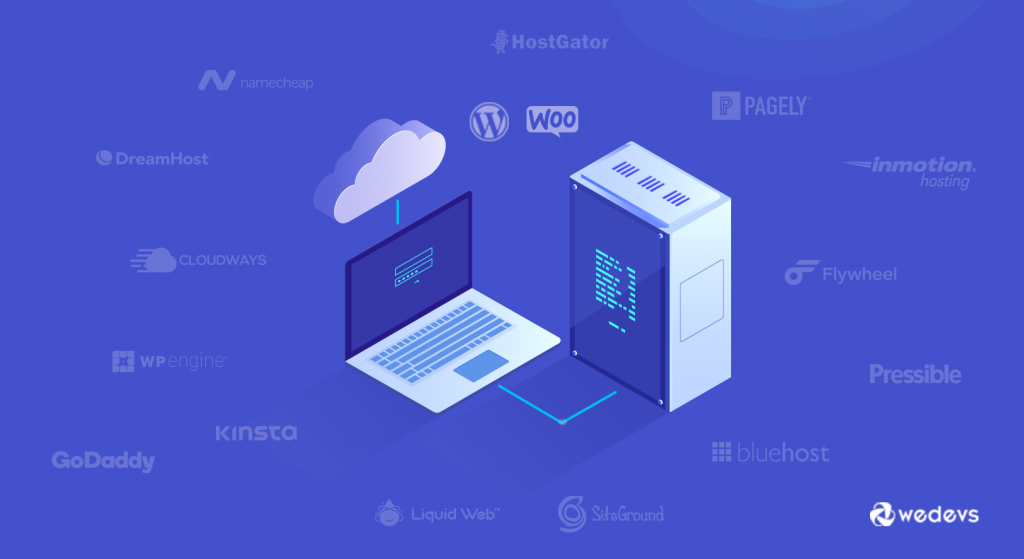
Ihr Webhosting-Unternehmen und Ihr Hosting-Paket haben neben vielen anderen wichtigen leistungsbezogenen Faktoren großen Einfluss auf die Geschwindigkeit Ihrer Website. Die meisten WordPress-Hosts bieten verschiedene Arten von Hosting an:
- Shared Hosting
- Dediziertes Hosting
- Hosting eines virtuellen privaten Servers (VPS).
- Verwaltete WordPress-Hosting-Pläne
Wenn Sie sich für ein WordPress-Hosting-Paket entscheiden, bekommen Sie im Allgemeinen das, wofür Sie bezahlen. Allerdings teilen Sie sich beim Shared Hosting die Serverressourcen mit vielen anderen Kunden. Das heißt, wenn Ihre Nachbarseite viel Verkehr hat, kann dies Auswirkungen auf die gesamte Serverleistung haben, was wiederum Ihre Website verlangsamt.
Andererseits erhalten Sie durch die Verwendung eines verwalteten WordPress-Hosting-Dienstes die optimalsten Serverkonfigurationen für die Ausführung von WordPress. Managed WordPress-Hosting-Unternehmen bieten außerdem automatische Backups, automatische WordPress-Updates und erweiterte Sicherheitskonfigurationen zum Schutz Ihrer Website an.
Etablierte Websites mit mehr Inhalten und einem höheren Maß an regelmäßigem Datenverkehr sollten einen dedizierten VPS- oder Managed-Hosting-Plan von einem seriösen Anbieter finden. Diese Pläne werden genügend Serverressourcen zuweisen, um den erhöhten Datenverkehr zu bewältigen, ohne die Ladezeit zu beeinträchtigen.
2. Halten Sie Ihre Website auf dem neuesten Stand
Als gut gepflegtes Open-Source-Projekt wird WordPress regelmäßig aktualisiert. Jedes Update bietet nicht nur neue Funktionen, sondern behebt auch Sicherheitsprobleme und Fehler. Möglicherweise werden auch Ihr WordPress-Theme und Ihre Plugins regelmäßig aktualisiert.
Als Websitebesitzer liegt es in Ihrer Verantwortung, Folgendes zu nutzen:
- Aktualisierte WordPress-Version
- Aktualisierte PHP-Version
- Neueste HTML-Version
- Aktualisierte WordPress-Themes und Plugins.
Führen Sie immer die neuesten Versionen dieser Dinge aus, um die Leistung zu optimieren, Ihre Website zu schützen, Fehler zu beheben und sicherzustellen, dass alle Funktionen und Tools ordnungsgemäß funktionieren.
3. Wählen Sie ein geschwindigkeitsoptimiertes Theme
Es gibt viele glänzende und schöne Themes auf dem WordPress-Markt. Aber vergessen Sie nicht, dass Themes mit vielen dynamischen Inhalten, Widgets, Slidern, Seitenleisten usw. dazu führen können, dass Ihr Hosting-Server langsam reagiert.
Anstatt sich für ein funktionsreiches Theme zu entscheiden (das eine Menge Code erfordert, der jedes Mal geladen werden muss, wenn jemand Ihre Website besucht), wählen Sie einen minimalen Ansatz und verwenden Sie ein Theme, das das Nötigste enthält, was für eine gute Funktion erforderlich ist.
Seien Sie vorsichtig, wenn Sie Themes auf beliebten Marktplätzen kaufen. Überprüfen Sie bei der Auswahl eines Themas die Seitengeschwindigkeit der Demo des Themas. Dann entscheiden Sie, ob es käuflich ist oder nicht.
4. Optimieren Sie Ihre Datenbank

Es ist ein gutes Zeichen, dass WordPress oft alles automatisch speichert, aber der Nachteil ist, dass Ihre Datenbank ziemlich schnell mit Tausenden von Beitragsrevisionen, Trackbacks, Pingbacks, nicht genehmigten Kommentaren und gelöschten Elementen gefüllt wird.
Das Bereinigen Ihrer Datenbank kann manuell über phpMyAdmin erfolgen, kann jedoch schwierig und schädlich sein, wenn Sie nicht wissen, was Sie tun. Wenn Sie kein Techniker sind, ist die Installation eines Plugins zur Erledigung dieser Aufgabe der sicherere Weg.
Plugins wie WP-Optimize, Advanced Database Cleaner und WP-Sweep können Ihnen bei der Optimierung Ihrer Datenbank helfen.
Diese Plugins löschen routinemäßig den Papierkorb Ihrer Datenbank, sodass die Datenbank effizient bleibt und nur mit dem gefüllt wird, was aufbewahrt werden muss. Wenn Sie etwas an Ihrer Datenbank vornehmen, sollten Sie natürlich immer zuerst eine Sicherungskopie erstellen. Dies ist eine der besten Möglichkeiten, eine WordPress-Site zu beschleunigen.
5. Reduzieren Sie Serveranfragen
Eine Serveranfrage erfolgt jedes Mal, wenn Ihr Browser nach einer Art Ressource von Ihrem Server fragt. Dies kann eine Datei wie ein Stylesheet, ein Skript oder ein Bild sein.
Je mehr Serveranfragen zum vollständigen Laden Ihrer Website erforderlich sind, desto länger dauert es. Daher sollten die Anfragen so gering wie möglich sein. Hier sind ein paar Dinge, die Sie tun können, um sie auf ein Minimum zu reduzieren:
- Reduzieren Sie die Anzahl der auf einer Seite angezeigten Beiträge
- Zeigen Sie nur Beitragsauszüge und keine vollständigen Beiträge auf Ihren Archivseiten an (diese Option finden Sie unter „Einstellungen“ > „Lesen “).
- Teilen Sie längere Beiträge in Seiten auf
- Wenn Sie viele Kommentare erhalten, teilen Sie diese auf mehrere Seiten auf ( Einstellungen > Diskussion ).
- Reduzieren Sie die Anzahl der Bilder und anderer Elemente auf Ihrer Seite
- Deinstallieren Sie unnötige Plugins, insbesondere langsamere
6. Verwenden Sie optimierte Bilder
Dies ist eine weitere Möglichkeit, die Geschwindigkeit der WordPress-Website zu verbessern. Bilder sind unerlässlich, um den Besucher einer Website zu fesseln. Auch wenn Ihre Website eine Menge schöner Bilder enthält, ist es eine gute Idee, diese Bilder zu optimieren, um schnelle Seitenladezeiten zu erreichen. Es gibt mehrere Möglichkeiten, Ihre Bilder zu optimieren, darunter das Komprimieren von Bildern, das Hinzufügen von Alternativtext und Titeln sowie das Erstellen einer Bild-Sitemap .
Für die automatische Bildkomprimierung können Sie ein WordPress-Plugin verwenden. WP Smush ist ein kostenloses Plugin, das Bilder automatisch komprimiert, wenn Sie sie in die Medienbibliothek hochladen. Die gesamte Komprimierung erfolgt „verlustfrei“, was bedeutet, dass Sie keinen Unterschied in der Bildqualität bemerken.
Wenn Sie kein Plugin zur Bildkomprimierung verwenden möchten, können Sie dies manuell tun. Sie können Photoshop oder andere Bildbearbeitungswerkzeuge verwenden, um die Bildgröße zu minimieren. Oder Sie können Online-Tools wie Tiny PNG verwenden, um Ihre Bilder zu komprimieren.
7. Aktivieren Sie das Seiten-Caching
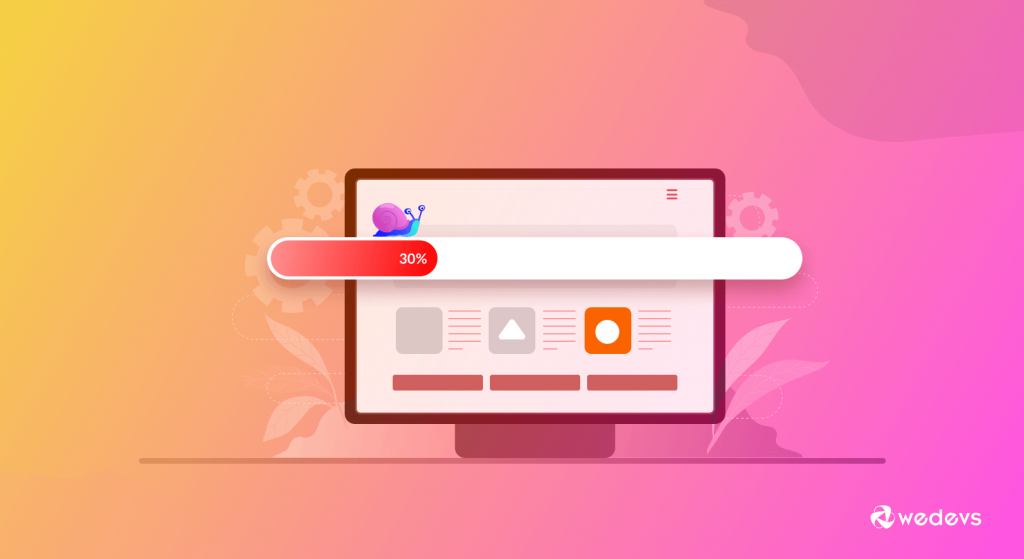
WordPress-Seiten sind „dynamisch“. Das bedeutet, dass jedes Mal, wenn ein Besucher eine Webseite von einer nicht zwischengespeicherten Site anfordert, das PHP auf Ihrem WordPress-Server alle relevanten Inhalte aus Ihrer WordPress-Datenbank abrufen, in einer HTML-Datei zusammenfassen und diese Datei an den Client senden muss .

Diese Methode hat ihre Vorteile, unter anderem spart sie Serverplatz und ermöglicht dynamische Website-Inhalte. Allerdings kostet es auch mehr Zeit und Energie als das Versenden einer vorgefertigten Webseite.
Eine der beliebtesten Methoden zur Lösung dieses Problems ist die Verwendung eines Cache-Plugins. Ein Caching-Plugin speichert die endgültige Ansicht Ihrer Website für zukünftige Besucher. Das bedeutet, dass Ihr WordPress es nicht für jede nachfolgende Person, die die Website besucht, generieren muss.
Einige der beliebtesten Caching-Plugins sind:
- Cache-Enabler – WordPress-Cache
- W3 Gesamtcache
- WP Super Cache
Sie können dies tun, ohne ein Plugin zu verwenden. Aus diesem Grund müssen Sie Expires-Header hinzufügen, indem Sie den folgenden Code zu Ihrer .htaccess Datei hinzufügen.
# # associate .js with “text/javascript” type (if not present in mime.conf) # AddType text/javascript .js # # configure mod_expires # # URL: http://httpd.apache.org/docs/2.2/mod/mod_expires.html # ExpiresActive On ExpiresDefault “access plus 1 seconds” ExpiresByType image/x-icon “access plus 2692000 seconds” ExpiresByType image/jpeg “access plus 2692000 seconds” ExpiresByType image/png “access plus 2692000 seconds” ExpiresByType image/gif “access plus 2692000 seconds” ExpiresByType application/x-shockwave-flash “access plus 2692000 seconds” ExpiresByType text/css “access plus 2692000 seconds” ExpiresByType text/javascript “access plus 2692000 seconds” ExpiresByType application/x-javascript “access plus 2692000 seconds” ExpiresByType text/html “access plus 600 seconds” ExpiresByType application/xhtml+xml “access plus 600 seconds” # # configure mod_headers # # URL: http://httpd.apache.org/docs/2.2/mod/mod_headers.html # Header set Cache-Control “max-age=2692000, public” Header set Cache-Control “max-age=600, private, must-revalidate” Header unset ETag Header unset Last-Modified8. Verwenden Sie ein Content Delivery Network (CDN)
Ein CDN führt zu schnelleren Seitenladezeiten, da Ihre Website bei der Konfiguration einen optimierten Server verwendet, der Ihrem Website-Besucher am nächsten ist. Das Rechenzentrum speichert statische Inhalte und Dateien und stellt sie dann basierend auf ihrem Standort den Benutzern zur Verfügung.
Dies kann dazu beitragen, externe HTTP-Anfragen zu reduzieren, da der statische Inhalt bereits einsatzbereit ist, anstatt Unmengen von HTTP auf einmal anzufordern.
Sie können verwenden,
- Incapsula – Kostenloser CDN-Anbieter
- Wolkenflare
- CDN-Enabler – WordPress-Plugin
um Ihr CDN einzurichten. Obwohl das Einrichten eines CDN einige Stunden dauern kann, ist es normalerweise eine der schnellsten Möglichkeiten, die Seitenladegeschwindigkeit erheblich zu verbessern.
9. Aktivieren Sie die Gzip-Komprimierung
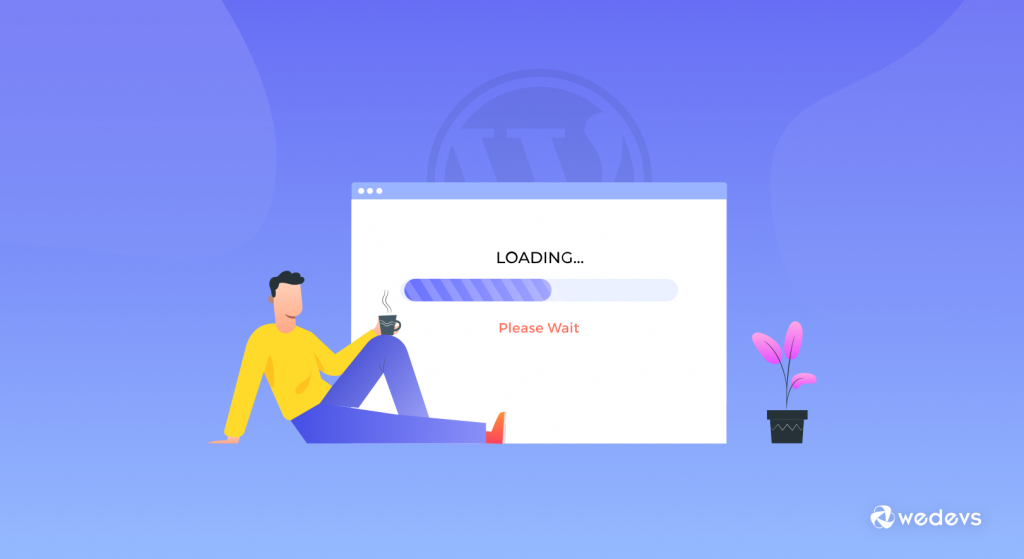
Je kleiner Ihre Website ist, desto schneller wird sie geladen. Durch die GZip-Komprimierung kann die Größe Ihrer Website-Inhalte um etwa 70 Prozent reduziert werden. Eine Website wird nach der Komprimierung aufgrund der geringeren Bandbreite schneller geladen.
Wenn Benutzer Ihre Website besuchen, entpackt ihr Browser die Dateien automatisch und zeigt ihren Inhalt an. Diese Art der Übermittlung von Inhalten vom Server an den Browser ist weitaus effizienter und spart viel Zeit.
Sie können Gzip mit WordPress-Plugins aktivieren wie:
- PageSpeed Ninja
- Brise
Wenn Sie dies manuell tun möchten, also ohne Verwendung eines Plugins, öffnen Sie Ihre .htaccess Datei (im Stammverzeichnis Ihres Servers) und fügen Sie den folgenden Code hinzu:
AddOutputFilterByType DEFLATE text/plain AddOutputFilterByType DEFLATE text/html AddOutputFilterByType DEFLATE text/xml AddOutputFilterByType DEFLATE text/css AddOutputFilterByType DEFLATE application/xml AddOutputFilterByType DEFLATE application/xhtml+xml AddOutputFilterByType DEFLATE application/rss+xml AddOutputFilterByType DEFLATE application/javascript AddOutputFilterByType DEFLATE application/x-javascript10. CSS-, HTML- und JS-Dateien minimieren
Ressourcenminimierung bedeutet, unnötige Zeichen aus Ihrem HTML, JavaScript und CSS zu entfernen, die nicht zum Laden erforderlich sind, wie zum Beispiel:
- Leerzeichen
- Neue Zeilenzeichen
- Kommentare
- Blocktrennzeichen
Dies beschleunigt Ihre Ladezeiten, da die Menge an Code, die vom Server angefordert werden muss, reduziert wird.
Es gibt Plugins, die Ihnen helfen, Ihre CSS-, HTML- und JS-Dateien zu verkleinern.
- Besseres WordPress Minify
- Automatisch optimieren
11. Deaktivieren Sie nicht verwendete Plugins und Themes
Das Löschen nicht verwendeter Plugins und Themes kann Ihre WordPress-Site beschleunigen. Finden Sie heraus, welche Plugins und Themes Sie nicht mehr verwenden. Wenn Sie ein bestimmtes Plugin nicht verwenden, besteht die Möglichkeit, dass es unnötige Arbeit im Hintergrund erledigt. Es könnte an der Zeit sein, etwas einzuschränken.
Um ein nicht verwendetes Plugin zu löschen, müssen Sie es zunächst deaktivieren. Dann können Sie zu Ihrer Liste inaktiver Plugins gehen und diejenigen löschen, die Sie nicht mehr benötigen.
Um unerwünschte Designs zu entfernen, gehen Sie einfach zu „Darstellung“ > „Designs“ , um diejenigen zu löschen, die nicht mehr verwendet werden.
12. Laden Sie Audio/Video nicht direkt auf Ihre Website hoch
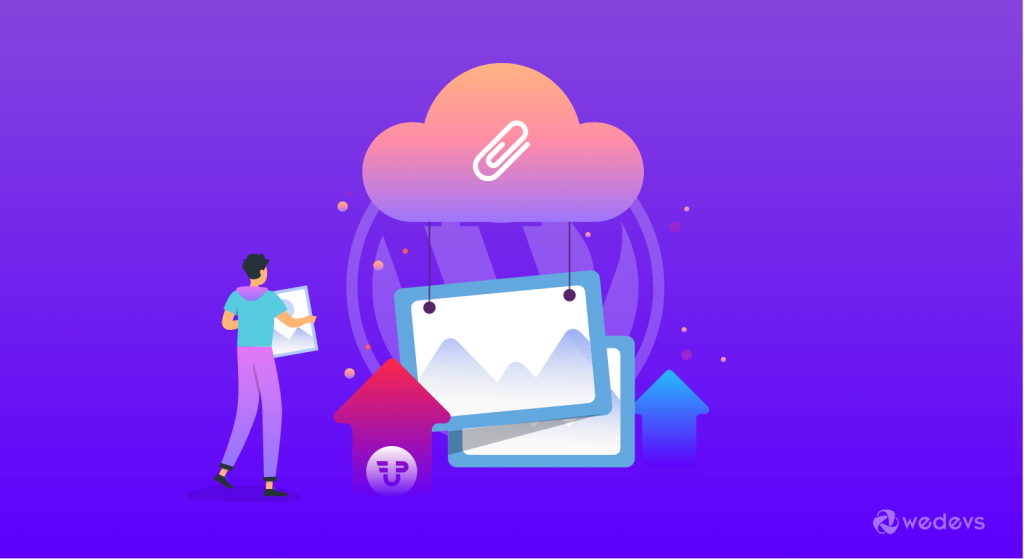
Sie können Audio- und Videodateien direkt auf Ihre WordPress-Site hochladen und sie werden automatisch in einem HTML5-Player angezeigt. Aber das solltest du NIEMALS tun !
Es erhöht die Ladezeit Ihrer Website enorm. Anstatt Audio und Video (falls erforderlich) direkt hochzuladen, betten Sie den Link ein und es wird perfekt funktionieren.
WordPress verfügt über eine integrierte Video-Einbettungsfunktion, sodass Sie die URL Ihres Videos kopieren und direkt in Ihren Beitrag einfügen können und es automatisch eingebettet wird.
13. Fügen Sie LazyLoad zu Ihren Bildern hinzu
Lazy Loading ist ein Konzept, bei dem Sie das Laden der Objekteinheit bis zu dem Punkt verzögern, an dem es benötigt wird. In WordPress bedeutet dies normalerweise, dass das Objekt erst dann geladen wird, wenn ein Benutzer auf der Seite nach unten scrollt oder ein On-Click-Ereignis verwendet. Sie können alle Arten von Inhalten laden, von Bildern über Videos bis hin zum Kommentarsystem.
Zum verzögerten Laden von Bildern gibt es ein tolles kostenloses kleines Plugin namens BJ Lazy Load. Dieses Plugin ersetzt alle Ihre Beitragsbilder, Beitrags-Thumbnails, Gravatar-Bilder und Inhalts-Iframes durch einen Platzhalter und lädt den Inhalt, sobald er kurz vor dem Eintritt in das Browserfenster steht, wenn der Besucher auf der Seite scrollt. Funktioniert auch mit Text-Widgets.
Zum verzögerten Laden Ihrer Videos gibt es ein kostenloses Plugin namens Lazy Load for Videos. Es ersetzt eingebettete YouTube- und Vimeo-Videos durch ein anklickbares Vorschaubild. Wenn Ihre Website viele Videos enthält, kann dieses Plugin allein WordPress erheblich beschleunigen.
14. Deaktivieren Sie Hotlinking
Hotlinking ist ein Begriff, der verwendet wird, wenn eine Website die Ressourcen einer anderen nutzt. Zum Beispiel,
Wenn jemand ein Bild von Ihrer Website kopiert hat, lädt er das Bild von Ihrer Website, sobald seine Website geladen ist. Das bedeutet, dass es Bandbreite und Ressourcen von Ihrem Server verbraucht.
Es verlangsamt Ihre Website und durch Deaktivieren können Sie die Geschwindigkeit Ihrer Website verbessern.
Sie können Hotlinking deaktivieren, indem Sie den folgenden Code zu Ihrer .htaccess Datei hinzufügen und ihn mit Ihrem Domainnamen aktualisieren.
RewriteEngine on RewriteCond %{HTTP_REFERER} !^$ RewriteCond %{HTTP_REFERER} !^http(s)?://(www\.)?yourdomain.com [NC] RewriteRule \.(jpg|jpeg|png|gif)$ - [NC,F,L]Nach der Implementierung von Hotlinking werden Bilder auf externen Websites als fehlerhaft angezeigt, ein 403-Fehler im Header.
15. Aktivieren Sie HTTPS und HTTP/2
Das Web verwendet HTTP 1.1 schon sehr lange. Es hätte ein Update nötig! HTTP/2 bietet gegenüber HTTP 1.1 viele Leistungsverbesserungen wie Multiplexing, Server-Push, Header-Komprimierung und andere.
Um HTTP/2 auszuführen, müssen Sie auf Ihrer Site HTTPS mit installiertem SSL-Zertifikat ausführen. Es erhöht die Geschwindigkeit Ihrer WordPress-Site und gewährleistet gleichzeitig die Sicherheit Ihrer Site.
Bonus: Wie schnell sollte eine Website laden?
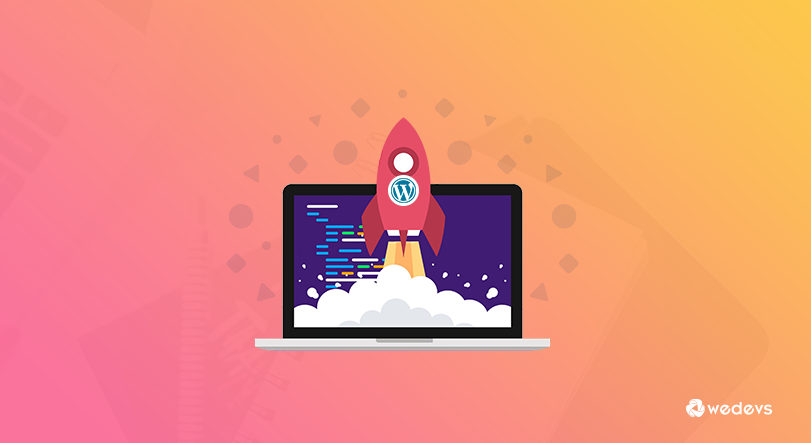
Idealerweise sollte eine Website innerhalb von 2 bis 3 Sekunden oder sogar schneller geladen werden. Untersuchungen zeigen, dass die Mehrheit der Benutzer ein schnelles Laden von Websites erwartet. Und wenn die Seite noch nicht geladen ist, verlieren sie bereits nach wenigen Sekunden das Interesse.
Die Geschwindigkeit kann jedoch je nach Art der Website unterschiedlich sein. Hier haben wir die Ladezeit von Websites aufgelistet, einschließlich E-Commerce, Blogging und SaaS:
- E-Commerce: Die Standardladezeit für eine E-Commerce-Site beträgt 2 bis 3 Sekunden . 40 % der Verbraucher werden nicht länger als drei Sekunden warten, bevor sie eine E-Commerce-Website verlassen, wenn sie in dieser Zeit nicht geladen wird.
- Bloggen: Die Standardladezeit für eine Blogging-Site beträgt 1 bis 5 Sekunden . Nach 5 Sekunden steigt die Absprungrate einer Blogging-Site sprunghaft an.
- SaaS: SaaS-Websites sind keine Ausnahme, da sie schnell ladende Seiten benötigen. Eine Seite, die in 2,4 Sekunden geladen wird, hat eine viel höhere Conversion-Chance.
Auch wenn Ihre Website nicht in diese Kategorien fällt, müssen Sie dennoch auf eine Ladezeit von weniger als 3 Sekunden achten.
FAQs zur Beschleunigung von WordPress-Sites
Es gibt mehrere Faktoren, die dazu führen können, dass eine Website langsam lädt, darunter nicht optimierte Bilder, übermäßig viele Plugins, umfangreiche Themes, mangelndes Caching, schlechtes Hosting und nicht optimierte Datenbankabfragen.
Absolut! Es gibt viele Techniken zur Geschwindigkeitsoptimierung, die Sie ohne Programmierkenntnisse implementieren können. Dazu gehören die Optimierung von Bildern, die Verwendung von Caching-Plugins, die Auswahl eines schnellen Hosting-Anbieters und die Verwendung von Plugins zur Leistungsoptimierung.
Die Bildoptimierung ist entscheidend für die Geschwindigkeit einer Website. Sie können Bilder optimieren, indem Sie sie auf die entsprechenden Abmessungen anpassen, sie ohne Qualitätseinbußen komprimieren und Lazy-Loading-Techniken nutzen. Es sind auch Plugins zur Bildoptimierung verfügbar, die diesen Prozess für Sie automatisieren können.
Ja, die Verwendung eines Caching-Plugins wird dringend empfohlen. Caching-Plugins erstellen statische HTML-Versionen Ihrer Webseiten, reduzieren die Serverlast und ermöglichen eine schnellere Bereitstellung für Besucher. Zu den beliebten Caching-Plugins für WordPress gehören WP Rocket, W3 Total Cache und WP Super Cache.
Absolut! Die Wahl des Webhostings spielt eine wichtige Rolle für die Geschwindigkeit einer Website. Shared-Hosting-Pläne haben oft begrenzte Ressourcen und können zu langsameren Ladezeiten führen. Erwägen Sie ein Upgrade auf einen verwalteten WordPress-Hosting-Anbieter oder einen Virtual Private Server (VPS), der eine bessere Leistung, dedizierte Ressourcen und optimierte Serverkonfigurationen bietet.
Hören Sie auf zu denken und beginnen Sie jetzt mit der Optimierung Ihrer Website-Geschwindigkeit
Wenn Sie Schwierigkeiten haben, Ihre WordPress-Site zu beschleunigen, ist es an der Zeit, daran zu arbeiten. Erstellen Sie einen Plan gemäß unserem Leitfaden. Beginnen Sie, Ihre Website Punkt für Punkt zu überprüfen. Wenden Sie unsere Vorschläge auf Ihre Website an und sehen Sie die Auswirkungen, ob sie funktioniert oder nicht.
Denken Sie daran, dass Sie möglicherweise nicht sofort ein Ergebnis erzielen, aber wenn Sie unserem Leitfaden folgen, werden Sie dauerhaft und sicher positive Ergebnisse erzielen. Es ist keine Aufgabe über Nacht. Seien Sie also geduldig und machen Sie mit Ihrer harten Arbeit weiter.
Wenn Sie von diesem Leitfaden profitieren, vergessen Sie nicht, ihn über das Kommentarfeld unten mit unseren Lesern zu teilen. Es wird neuen Lesern helfen, ihre Arbeit voranzutreiben.
Und wenn Sie beim Beschleunigen Ihrer Website auf Probleme stoßen, teilen Sie uns dies bitte mit. Wir sind hier, um Ihnen zu helfen. Viel Glück!
